چگونه فرمت عکس را در فتوشاپ تغییر دهیم؟ آموزش تغییر فرمت در فوتوشاپ
معمولا تغییر فرمت عکس یکی از چالش های بزرگ برای افراد است ، به دلیل این که ما برای هر پروژه نیاز به یک فرمت خاص داریم و باید عکس های خود را به فرمت دلخواه تغییر بدهیم. تغییر فرمت عکس اصلا کار سختی نیست و تنها نیاز است که شما فرمت های عکس را به خوبی بشناسید تا بتوانید تصاویر خود را به فرمت دلخواه تبدیل کنید.
معمولا تغییر فرمت عکس یکی از چالش های بزرگ برای افراد است ، به دلیل این که ما برای هر پروژه نیاز به یک فرمت خاص داریم و باید عکس های خود را به فرمت دلخواه تغییر بدهیم. تغییر فرمت عکس اصلا کار سختی نیست و تنها نیاز است که شما فرمت های عکس را به خوبی بشناسید تا بتوانید تصاویر خود را به فرمت دلخواه تبدیل کنید.
یکی از این روشها استفاده از برنامه فتوشاپ است که به راحتی با نصب آن روی سیستم میتوانید از ویژگیهای خوب آن از جمله تغییر فرمت استفاده نمایید.. فتوشاپ یکی از کاربردی ترین برنامه ها میباشد که معمولا طراحها با این برنامه فرآیند های زیادی را برای خلق یک تصویر زیبا انجام میدهند.
البته ممکن است شما در هر لحظه نتوانید از برنامه فتوشاپ برای تغییر فرمت عکس استفاده کنید و یا سیستم شما به اندازه کافی فضای مناسب برای نصب و راه اندازی برنامه فتوشاپ نداشته باشد. در این حالت شما باید از روش های جایگزین برای تغییر فرمت عکس استفاده کنید.
در سایت هایی تبدیل فرمت مانند cloudconvert , freeconvert , convertio و Face converter شما به راحتی میتوانید انواع فرمت های تصویر را به صورت آنلاین بدست بیاورید و به یکدیگر تبدیل کنید. فقط کافیست فایل مورد نظر خود را داخل سایت در بخش مورد نظر آپلود کنید و فرمت نهایی را در سریعترین زمان ممکن دانلود کنید. این کار را حتی با گوشی موبایل هم میتوانید انجام بدهید.
آموزش تغییر فرمت عکس در فتوشاپ
در این مرحله میخواهیم آموزش تغییر فرمت عکس را یاد بگیریم و تصاویر مختلف را به فرمت دلخواه تبدیل کنیم. برای این کار فقط کافیست طبق راهنمای زیر عمل کنیم:
نرم افزار فتوشاپ را روی سیستم خود بازکنید.
سپس عکس مورد نیاز خود را در سیستم فتوشاپ انتخاب کنید. ( در آموزش زیر ما میخواهیم فرمت jpg را تغییر بدهیم .)
مطابق تصویر زیر ، عکس دلخواه خود را در محیط فتوشاپ بارگذاری میکنیم سپس روی گزینه فایل کلیک میکنیم.
بعد از کلیک روی گزینه فایل ، عبارت Save as را مشاهده میکنیم.
بعد از این که روی گزینه save asکلیک کردیم ، محل ذخیره سازی عکس خود را در بین فایل های سیستم انتخاب میکنیم.
با انتخاب گزینه save as type میتوانیم انواع مختلف فرمت های موجود را مشاهده کنیم و سپس عکس خود را در فرمت مورد نیاز ذخیره نماییم.
در مرحله آخر با انتخاب فرمت مورد نظر و کلیک روی گزینه save ، باید انتخاب کنید که تصویر شما در چه سایزی ذخیره شود و با انتخاب دکمه ok حالا شما فرمت نهایی تصاویر خود را بدست آورده اید.
اگر با انواع فرمتهای تصاویر آشنا نیستید با اشاره به مهمترین آنها میتوانید اطلاعات کاربردی را بدست آورید.
فرمت های مختلف ذخیره سازی عکس در فتوشاپ
حال که با آموزش تغییر فرمت در فتوشاپ آشنا شدید، بهتر است با متداول ترین فرمت هایی که به یکدیگر تبدیل می شود نیز کمی آشنا شوید. فتوشاپ فرمت های مختلفی را برای عکس در اختیار شما قرار میدهد که از مهم ترین آنها میتوان به موارد زیر اشاره کرد:
1. فرمت PSD
PSD فرمت پیشفرض فتوشاپ است و تمامی لایهها، یادداشتها، کانالها و پروفایلهای رنگی را ذخیره میکند.
2. فرمت JPEG، JPG
رایجترین فرمت موجود برای ذخیره سازی عکس در فتوشاپ است. البته برای کسانی که در فضای وب مشغول فعالیت هستند، بارها پیش می آید که نیاز است فرمت های گوناگون را به یکدیگر تبدیل کنند و از jpg به حالت های دیگه تغییر فرمت دهند.
3. فرمت PNG
این فرمت برای ذخیره سازی عکس در فتوشاپ بدون پس زمینه همچون لوگو، استیکر و … استفاده میشود. همچنین تصاویر به دست آمده، بیشتر در صفحات وب مورد استفاده قرار میگیرند. در تصویر زیر یک نمونه فرمت را مشاهده می کنید که از png به یکفرمت دیگر تبدیل شده است.
4. فرمت GIF
این فرمت نیز همچون PNG بدون پس زمینه بوده و دارای حالتی شفاف است و میتواند به دو صورت ثابت و متحرک ذخیره شود.
5. فرمت PDF
از فرمتهای بسیار کاربردی در نرمافزار فتوشاپ است و برای تصاویری مورد استفاده قرار میگیرد که میخواهید آنها را در دیوایسهای مختلف باز و اجرا کنید.
هر کدام از فرمت های فوق در سطوح مختلف ( سطح وب ، طراحی و.... ) کاربرد دارد.
6.فرمت TIFF
فایل های TIFF به دلیل کیفیت بالای تصویر معمولاً برای مقاصد چاپ استفاده می شوند زیرا از فضاهای رنگی دستگاههای مختلف پشتیبانی میکند.
7. فرمت webP
فرمت WebP که یکی از مهمترین انواع فرمت عکس، به خصوص در حوزه وب، محسوب میشود، نخستین بار توسط گوگل ابداع و به کار گرفته شد. تا تصاویر JPEG و PNG به فایل هایی کم حجم تر تبدیل شوند.
8. فرمت SVG
مشهورترین فرمت ذخیرهسازی برداری تصاویر SVG یا Scalable Vector Graphics است. در این فرمت اطلاعات تصویر بهصورت توصیف هندسی ذخیره میشود که با توجه به ساختار آن میتوان آن را مانند یک فایل متنی فشرده کرد.
9. فرمت RAW
یکی دیگر از مهمترین انواع فرمت عکس، به خصوص در حوزه عکاسی، فرمت RAW میباشد. تصاویری که با فرمت RAW ثبت میشوند، امکان ویرایش و انجام عملیات های بیشتری را در مراحل پس از ثبت تصویر فراهم میکنند و به نسبت JPEG هنگام فشرده سازی، اطلاعات کمتری را از بین میبرند. این فرمت در میان عکاسان حرفه ای بسیار محبوب است.
10. فرمت HEIF
HEIF مخفف High Efficiency Image Format است. میزان بهرهوری این فرمت دو برابر یک فایل JPEG است؛ در حالی که در کیفیت آن تغییری ایجاد نمیشود؛ بنابراین با استفاده از این فرمت، میتوانید عکسهای بیشتری را ذخیره کنید.
سخن پایانی
امیدوارم از این نوشته به خوبی استفاده کنید و بتوانید فرمت های مختلف را با یکدیگر تبدیل کنید و لذت ببرید. حال هر سوالی درباره این نوشته دارید خوشحال می شویم تا آن را با ما در میان بگذارید. اگر هم این نوشته برای شما مفید بوده است با دیگران آن را به اشتراک بگذارید.
12jav.net